首页 > 电脑教程
调解Win10系统查看版本号的修复办法
2021-12-10 15:14:07 电脑教程
今天教大家一招关于win10系统查看版本号的操作方法,近日一些用户反映win10系统查看版本号这样一个现象,当我们遇到win10系统查看版本号这种情况该怎么办呢?我们可以1. 进入WIN10系统以后,在左下角处的开始图标上面点击右键,然后在出来的工具中点击【运行】或者是按快捷键【WIN+R】调出运行工具。 2.在运行工具这里输入【dxdiag】再点击【确定】.下面跟随小编脚步看看win10系统查看版本号详细的设置方法:
<img alt="Win10系统查看版本号的操作方法" 三联"="" data-cke-saved-src="/uploads/allimg/c190403/1554250W234060-14bU.png" src="/uploads/allimg/c190403/1554250W234060-14bU.png" border="1">
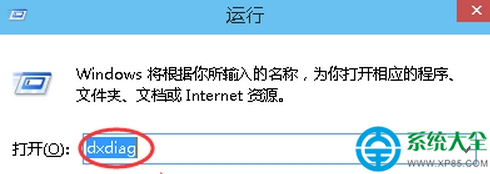
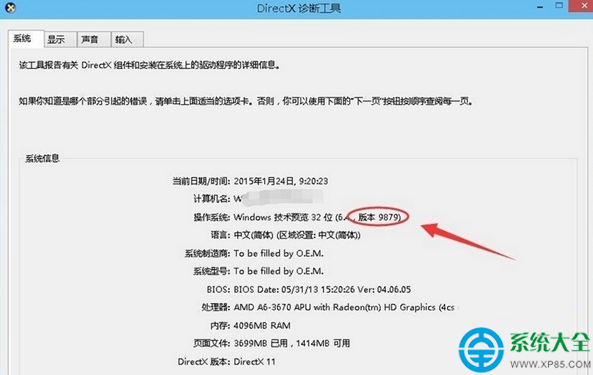
1. 进入WIN10系统以后,在左下角处的开始图标上面点击右键,然后在出来的工具中点击【运行】或者是按快捷键【WIN+R】调出运行工具。
2.在运行工具这里输入【dxdiag】再点击【确定】.
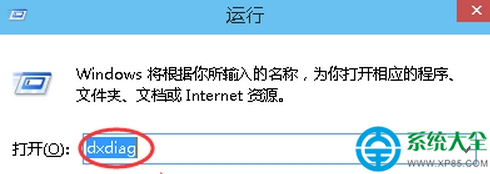
3.在出来的DirectX诊断工具下面找到操作系统,那个操作系统最后面就有一个版本。这个版本就是想要的那个版本号。
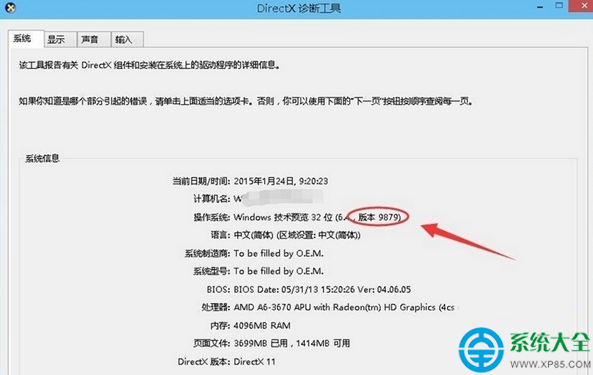
以上就是小编分享的Win10系统查看版本号的操作方法如果你的电脑也遇到了这种情况,可以试试上面的方法哦。不会的朋友赶快来学习一下吧。
相关教程推荐
- 2021-08-20 win7怎么设置用户头像,个性化设置系统更改用户
- 2021-09-26 win7和win8哪个流畅,win8哪个版本最流畅
- 2021-08-27 win7深度技术,win7深度技术版本
- 2021-11-23 win7怎么设置屏保,win7怎么设置屏保时间
- 2021-11-27 2g内存 win7,2g内存 win7哪个版本
- 2021-11-07 pe装win7,pe装win7后进不去系统
- 2021-12-07 win7系统版本,win7系统版本号
- 2021-12-08 老司机详解xp系统使用高版本Ie造成蓝屏的还原方
- 2021-12-04 详解xp系统SP2更新为SP3版本时提示磁盘不足的技巧
- 2021-12-02 小编分析xp系统遇到提示正常运行文件已被替换成
热门教程